
Восстановление Twrp / by admin / August 05, 2021
Прошить устройство Samsung с помощью инструмента Odin довольно просто. Это позволяет пользователю обновлять программное обеспечение до последней версии. Когда вы открываете инструмент Odin на своем компьютере, вы, должно быть, заметили функцию под названием «NAND Erase» или «NAND Erase All». Так что это?
Что ж, здесь мы обсудим все, что вам нужно знать о функции NAND Erase в Odin, и о том, полезна она или нет. Мы также ответим на множество вопросов, в том числе, нужно ли включать его перед прошивкой телефона любой прошивкой или нет? Что делать, если функция случайно была включена перед перепрошивкой?. Ознакомьтесь с этим сообщением в блоге, чтобы узнать обо всем, включая повторное разделение и как установить прошивку Samsung с включенным Nand Erase.

Samsung S5830i прошивка программой Odin3
- 1 Что такое Odin NAND Erase?
- 2 Стоит ли выбирать Re-Partition в Odin?
- 3 Установка прошивки с включенным стиранием Odin NAND Erase
- 3.1 Шаг 01: Загрузите инструмент Odin и прошивку из Frija
- 3.2 Шаг 02: вытрите телефон
- 3.3 Шаг 03: Установка инструмента Odin на ваш компьютер
- 3.4 Шаг 04: Прошивка устройства с включенным NAND Erase
Что такое Odin NAND Erase?
Чтобы упростить его, если вы когда-либо устанавливали пользовательское ПЗУ или мод на свой Samsung или любой смартфон Android, вы должны знать Nandroid Backup, который предлагается с помощью пользовательского восстановления TWRP.
Здесь Nandroid Backup берет точную зеркальную копию вашего устройства, которая включает в себя все, что хранится на вашем устройстве, включая ОС Android — это точная копия различных разделов и разделов, таких как EFA, кеш, данные, система, восстановление, загрузка, ядро и другие. Здесь, как только вы удалили все эти разделы на своем телефоне, у вас не останется ничего, кроме телефона, который не включается, и, следовательно, вам необходимо установить стандартную прошивку, чтобы сделать это.
Обратите внимание, что вы можете выполнить стирание NAND на своем устройстве, но оно включится, и, следовательно, вам все равно придется установить прошивку. Вы можете использовать Odin для установки и прошивки, полученной из другого инструмента под названием Frija firmware download tool.
Когда вы выполняете флеш-память без очистки NAND, вы сталкиваетесь с определенными проблемами. Поскольку у Samsung есть разные сборки прошивки для каждой модели в зависимости от страны, загрузите нужную прошивка имеет решающее значение, поскольку ПЗУ, используемое в стране «X», столкнется с проблемами, если вы установите его в страна «Y». Frija помогает найти подходящее ПЗУ для вашего устройства, а Odin помогает перепрограммировать устройство с помощью функции NAND Erase.
Где и как скачать прошивку для телефонов Samsung, полезная программа
Стоит ли выбирать Re-Partition в Odin?
Ответ в зависимости от обстоятельств. Если вы используете стандартную прошивку, вам не нужно выполнять переразметку. Когда дело доходит до прошивки Samsung, файл PIT (таблица информации о разделах) хранится в файле CSC. Когда вы нажимаете на вкладку PIT в инструменте Odin, вы получите указанное предупреждение, в котором говорится: «Не используйте эту вкладку. Эта вкладка предназначена для инженеров. Ваше устройство будет заменено ямой в файле CSC ».

Проще говоря, если в вашем телефоне 512 ГБ памяти. Однако, если вы установите стандартную прошивку с неправильным файлом PIT размером 256 ГБ, на вашем телефоне будет установлено хранилище объемом 256 ГБ, а остальная память будет повреждена. Здесь переразметка может решить проблему, когда вы загружаете правильную прошивку с правильным PIT в соответствии с на свой телефон и используйте тот же метод перепрошивки, что и на Odin, чтобы установить прошивку и исправить вопрос. Кроме того, перейдите на вкладку PIT в Odin, чтобы включить его при добавлении правильного файла PIT, чтобы весь процесс прошел без каких-либо сбоев.
Требования
- USB-кабель
- ПК с Windows XP / 7/8/10
- На вашем компьютере должен быть установлен драйвер Samsung
- WinRAR или 7Zip
Установка прошивки с включенным стиранием Odin NAND Erase
Иногда ваш смартфон Samsung может не загружаться после установки стандартной прошивки, когда сброс к заводским настройкам может решить проблему. Здесь, если вам нужно получить доступ к функции восстановления заводских настроек, вам необходимо войти в режим восстановления. В случае, если вы не можете перейти в режим восстановления, опция быстрого стирания NAND — отличный способ исправить это и, по сути, многие подобные проблемы на вашем устройстве. Он также устраняет проблемы, например, если не отображается IMEI или устройство не работает должным образом.
Я упростил метод, добавив аккуратные и аккуратные шаги, которым нужно следовать.
Шаг 01: Загрузите инструмент Odin и прошивку из Frija
- Прежде всего, вам необходимо загрузить инструмент Odin на свой компьютер, поэтому проверьте совместимость и загрузите его соответствующим образом.
- Далее вам нужно использовать Инструмент загрузки прошивки Frija чтобы получить официальную прошивку для вашего телефона или планшета Samsung в зависимости от вашей модели и региона, а также, при необходимости, других особенностей.
- После того, как вы скачали прошивку, вам нужно скачать USB-драйверы Samsung на вашем компьютере, что поможет установить соединение ПК с устройством, а также позволит отладку по USB на вашем смартфоне.
- Затем вам нужно загрузить соответствующий файл PIT для вашего смартфона Samsung или пропустить, если вы еще не знаете или еще не имеете файл PIT.
Шаг 02: вытрите телефон
- Теперь вам нужно получить доступ к режиму восстановления на вашем телефоне, который вы можете сделать с помощью этого метода.
- Держать Увеличение громкости + Bixby + кнопка питания в течение нескольких секунд до перехода в режим восстановления для флагманских смартфонов.
- Держать Увеличение громкости + уменьшение громкости + кнопка питания для доступа к режиму восстановления на устройствах среднего уровня.
Шаг 03: Установка инструмента Odin на ваш компьютер
- Вам необходимо распаковать загруженный файл Odin.
- Пробег «Odin3 v ***. Eve» это должно установить программное обеспечение на ваш компьютер.
Шаг 04: Прошивка устройства с включенным NAND Erase
- Далее следует соединить телефон и компьютер с помощью кабеля USB.
Инструмент Odin на вашем ПК автоматически обнаружит телефон и ID: COM порт выделяется на экране, что показывает, что устройство не подключено. - Затем вам нужно извлечь файл прошивки, который вы скачали, и открыть папку прошивки, нажать на КПК или AP на инструменте Odin и добавьте «.Tar.md5» расширение к нему.

- Обратите внимание, что может быть многофайловая прошивка с такими файлами, как AP, BL, CSC, .PIT, и т.д., где вам нужно просмотреть папку с прошивкой, чтобы найти файл и убедиться, что «.Tar.md5» добавляется как расширение, если еще не добавлено.

- Наконец, в левой части инструмента Odin вы должны увидеть вкладку Параметры, где вам нужно отметить ‘Автоматическая перезагрузка’, «Nand Erase», ‘Ф. Сбросить время » параметры.
- Вам нужно поставить галочку «Повторное разделение» чтобы включить его и просмотреть нужный. PIT в только что извлеченной прошивке и, наконец, нажмите кнопку «Пуск».
- Это запустит процесс прошивки, и вы должны увидеть «Стирание NAND» процесс также происходит в окне журнала.
Наконец, перезагрузите смартфон Samsung, и все готово.
Я надеюсь, что это руководство по NAND Erase Samsung Devices в Odin Tool и другие вспомогательные сведения помогут вам прошить ПЗУ с помощью NAND Erase.
Имея более чем 4-летний опыт написания контента в различных жанрах, Аадил также является энтузиастом путешественников и большим поклонником кино. Адилу принадлежит технический веб-сайт, и он в восторге от таких сериалов, как Brooklyn Nine-Nine, Narcos, HIMYM и Breaking Bad.
Облако тегов
Источник: concentraweb.com
Odin 3.09 скачать бесплатно

![]()
Odin 3.09 — приложение для прошивки мобильных устройств от компании Samsung. Данный продукт поддерживает работу со всеми смартфонами и планшетами на базе Android, выпущенными после 2012 года. Содержит в своем составе набор инструментов для установки стоковой или кастомной ОС. Позволяет инсталлировать обновления.
Интуитивно понятный графический интерфейс Один легок в использовании. Пользовательское взаимодействие с данным софтом происходит в несколько простых этапов. Новичкам перед работой с приложением следует ознакомиться с детальной инструкцией.
С помощью этой полезной утилиты любой пользователь может установить на свое устройство прошивку целиком или отдельно прошить ядро, модем и другие компоненты.
Советуем Odin 3.09 скачать бесплатно с официального сайта без регистрации, смс, вирусов и рекламы.
Отзывы пользователей
Новые программы
- Sony Vegas Pro
- Action!
- iSendSMS
- Windows Live Messenger
- WebSite X5
- Adobe Reader
- XTime
- LinuxLive USB Creator
- BitComet
- Браузеры
- Антивирусы
- Графические редакторы
- Программы для общения
- Архиваторы
- Плееры
- Образы и запись дисков
- Загрузка файлов
- Файловые менеджеры
- Текстовые редакторы
- Аудио и видео обработка
- Системные программы
- Kodi для Windows 7
- Nero Express для Windows XP
- Mozilla Firefox 64 bit
- MindManager 14
- BurnAware Free 8.8
- Adobe Illustrator CC 20.1
- Rufus 2.8
- AutoCAD 2014
- Comodo Dragon 2014
- ACDSee 16
- Sandboxie 3.76
- HyperCam 2
- Paint.NET 32 bit
- Action! для Windows 10
- MiKTeX 2.9
Источник: moiprogrammy.com
Mobile ODIN Pro v3.0 — приложение для прошивки

Mobile ODIN Pro v3.0 — это новая версия идеальной программы для прошивки вашего смартфона без участия компьютера. Да, исходя из названия становится ясно — это мобильный вариант ПК утилиты Odin. Теперь вы можете прошивать одно и трех файловые прошивки прямо смартфоном без какого-либо участия ноутбука или компьютера.
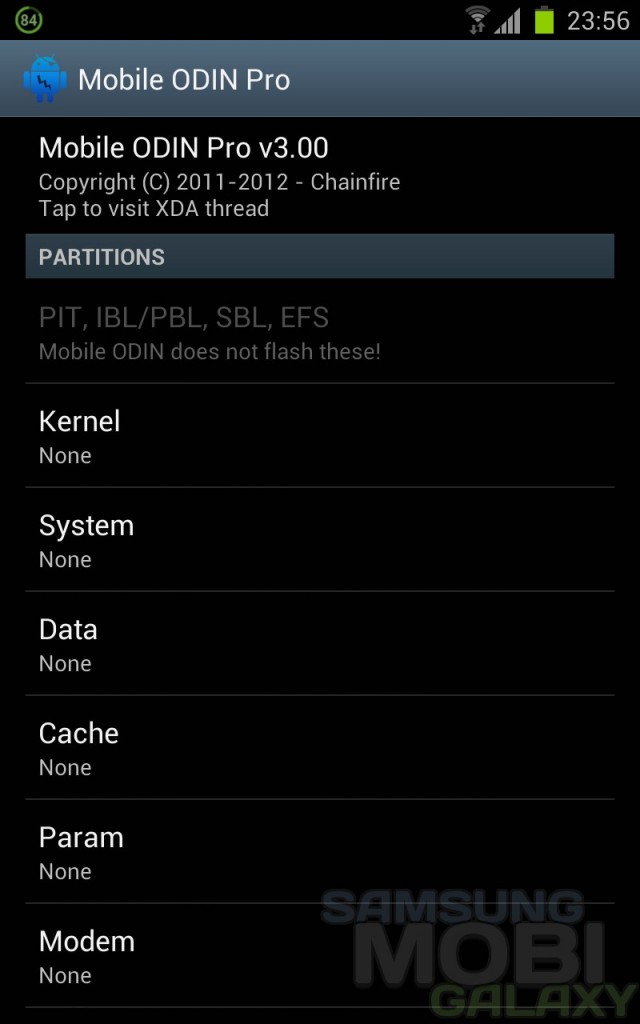
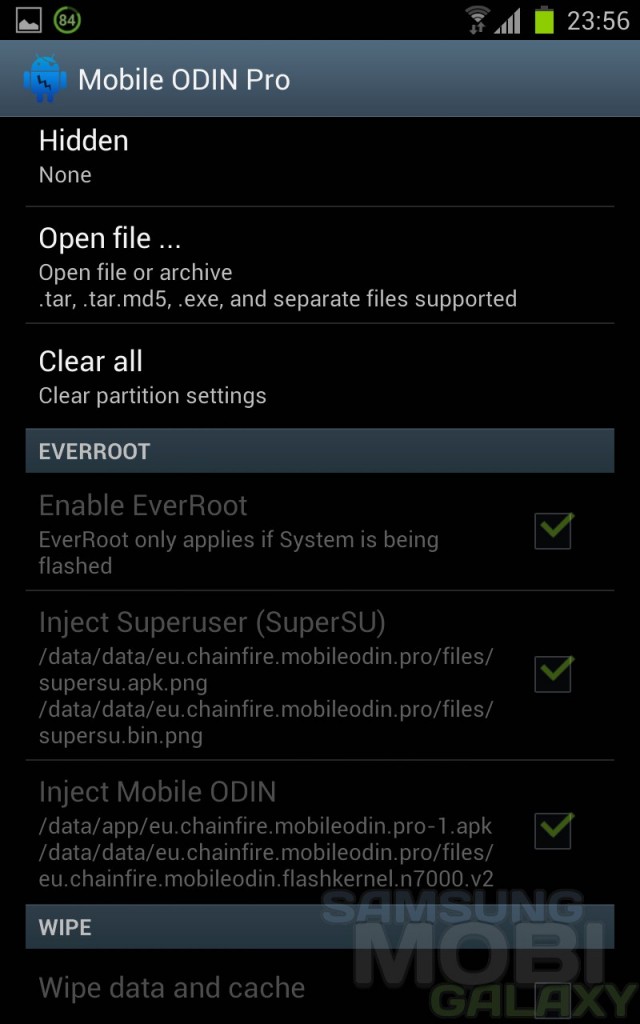
В Mobile ODIN все интуитивно понятно и сделано по аналогии с десктопной программой. Как правильно прошивать я пояснять не буду, дабы неопытные пользователи не повредили свои смартфоны и планшеты. Если не знаете — не скачивайте приложение, если знаете — берите и пользуйтесь. Список поддерживаемых устройств приводится в текстовом файле, который найдете в архиве с программой.
Среди них: Samsung Galaxy S i9000, i9100, i9300 и N7000. Думаю очевидно, но все же — для работы программы нужен root.
Скачать: Narod.ru
Источник: samsung-galaxy.mobi